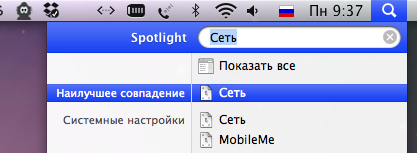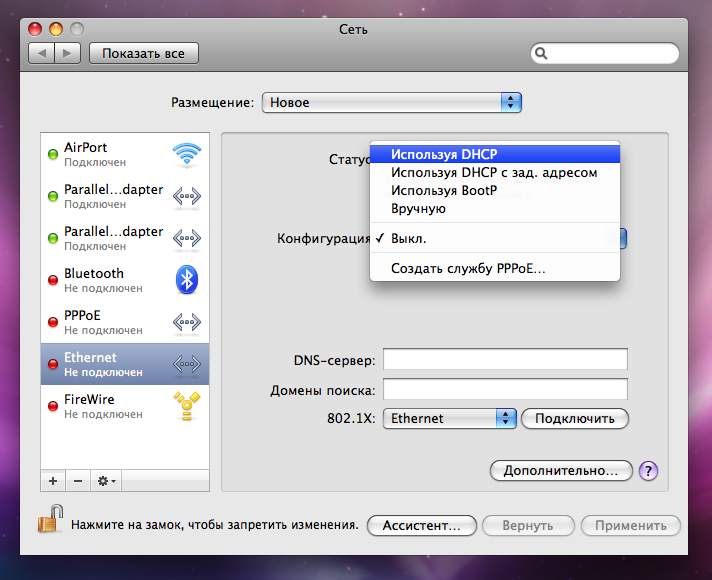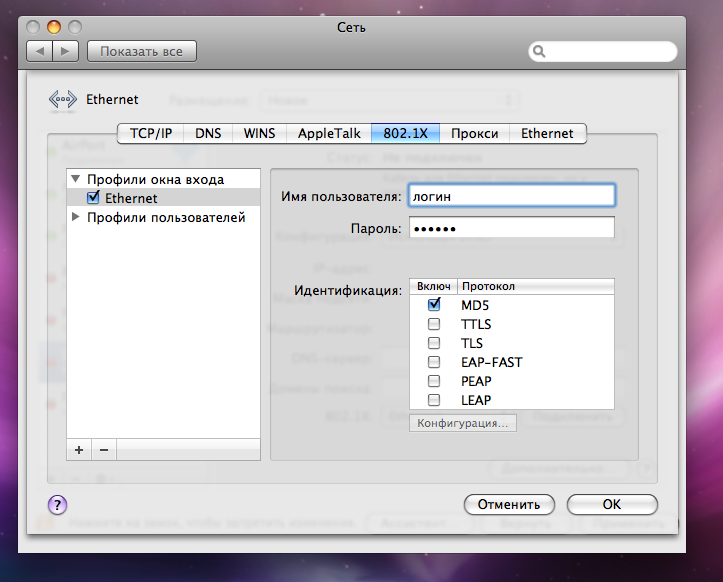![]() НАСТРОЙКА ПОДКЛЮЧЕНИЯ в Mac OS X Leopard / Snow Leopard (10.5, 10.6)
НАСТРОЙКА ПОДКЛЮЧЕНИЯ в Mac OS X Leopard / Snow Leopard (10.5, 10.6)
В правом верхнем углу экрана перейдите в меню Spotlight и введите «Сеть». Дождитесь окончания поиска, и выберите соответствующий пункт в выпавшем меню нажатием клавиши Enter или левой кнопки мыши:
В появившемся окне найдите свой Ethernet-контроллер и щелкните по нему левой кнопкой мыши.
В правой части окна выберите выпадающее меню «Конфигурация» и выберите «Используя DHCP» левой кнопкой мыши.
− Нажмите на кнопку «Дополнительно» в нижней части окна
− В появившемся окне перейдите на вкладку «802.1X»
− Выберите свой профиль окна ввода (или профиль пользователя)
− В правой части экрана поставьте флажок на пункт «MD5»
− Введите свои логин и пароль из договора в поля выше, нажмите «ОК».
В первоначальном окне настроек нажмите «Применить», должна начаться авторизация:
Если в этом окне у вас есть отдельный пункт подключения 802.11, выберите созданный Вами профиль и нажмите «Подключить», а затем «Применить».
![]() НАСТРОЙКА в Mac OS X 10.3 и 10.4
НАСТРОЙКА в Mac OS X 10.3 и 10.4
− Откройте каталог с приложениями (Application folder) и запустите Internet Connect.
− Выберите Файл (File) — Новое 802.1X Подключение (New 802.1x Connection).
− Выберите Built-in Ethernet в выпадающем списке Network Port.
− Введите логин и пароль.
− Нажмите кнопку Подключиться (Connect).
Внимание: Работа возможна только по проводному соединению!